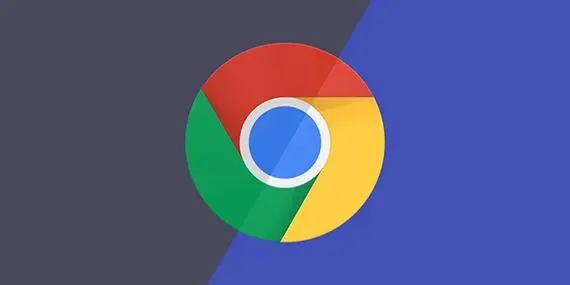
一、获取代理IP
站大爷网站上开通代理IP套餐,比如合租IP池。在实例管理下,绑定终端IP,然后生成提取链接,通过访问提取链接获取IP和端口。

二、打开谷歌浏览器
双击打开谷歌浏览器,单击右上角菜单,单击"设置"。
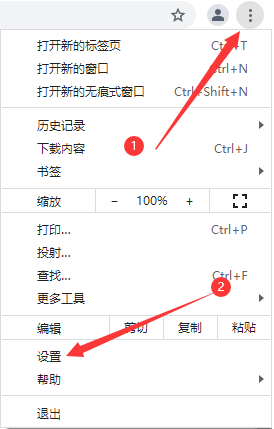
三、进入代理设置界面
进入设置面板,依次单击"高级"——"系统"——"打开您计算机的代理设置",进入代理设置界面。
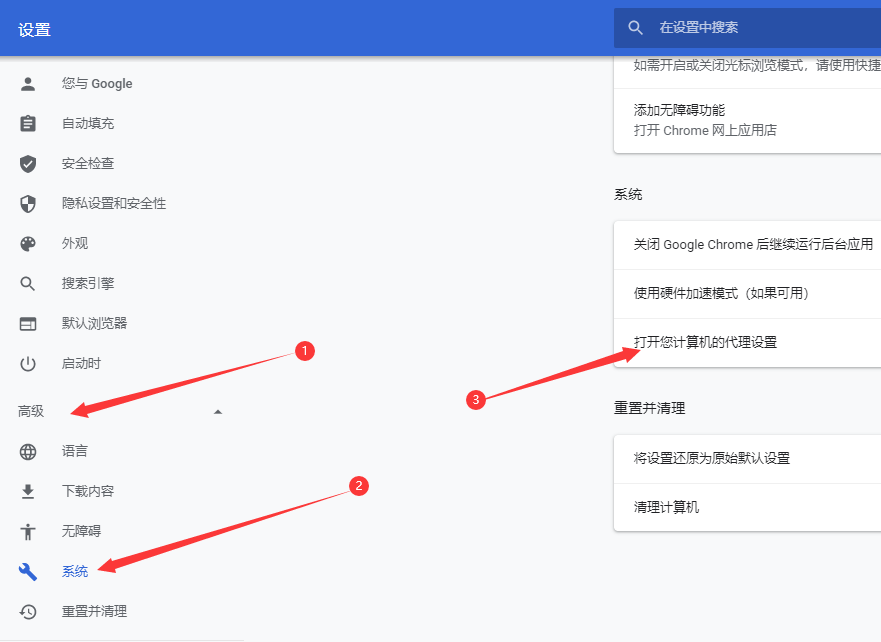
四、设置代理IP
在"使用代理服务器"下面,开启代理服务器设置,在地址和端口处分别输入步骤一获取到的代理IP和端口。
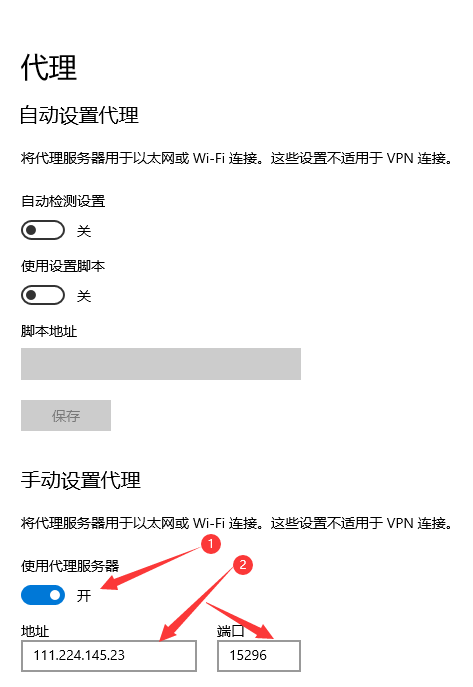
五、检测代理IP是否设置成功
浏览器访问百度,搜索"IP"即可显示当前上网IP,或者访问ip138.com等其他查IP的网站,若是设置成功,则显示代理IP。
